PPT图片怎么制作成笔刷的效果?
效果很好,我们可以先来看看效果图,然后再看看制作过程,孩子做过程很简单,详细内容请看下文介绍。

1、准备好一张笔刷的墨迹图,可以到网站上去搜索。以及要展示的图片,我姨一张风景图为例。
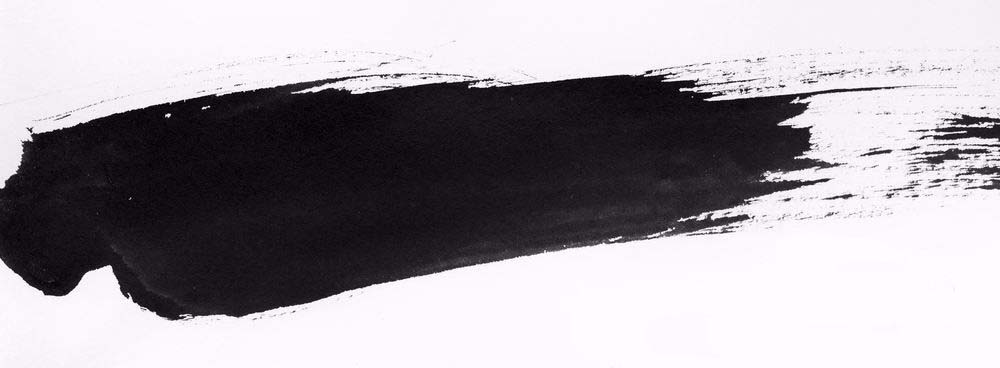

2、打开PPT,先插入笔刷图片,也可以拖入或复制粘贴。
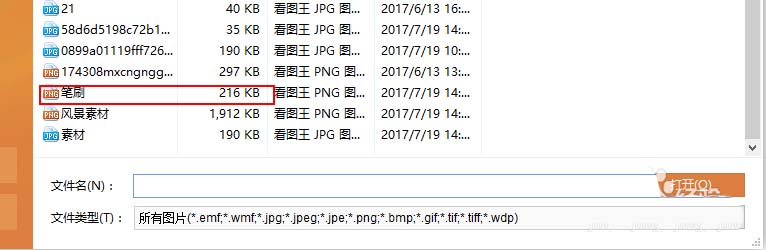

3、下载的笔刷图片,还是其他来源的笔刷图片,笔迹的边缘或背景颜色都会偏灰色,要先去掉这些灰色,通过加强图片亮度可以去掉。选中图片在工具栏中“图片工具”中有调节亮度的图标,如图所示
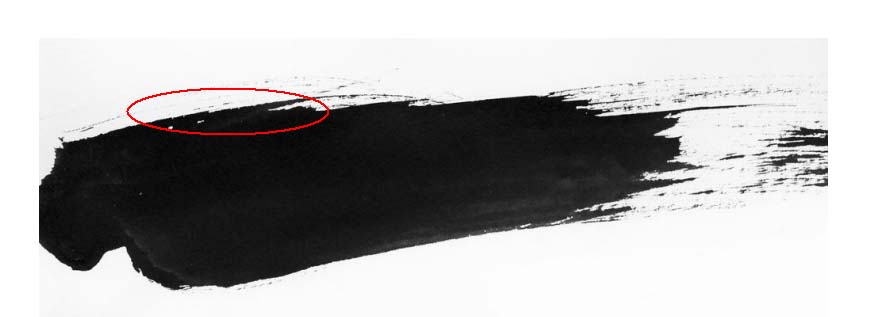

4、将图片亮度不断调高,直至接近100%的亮度,此时笔迹会有些模糊不清,这是正常的。
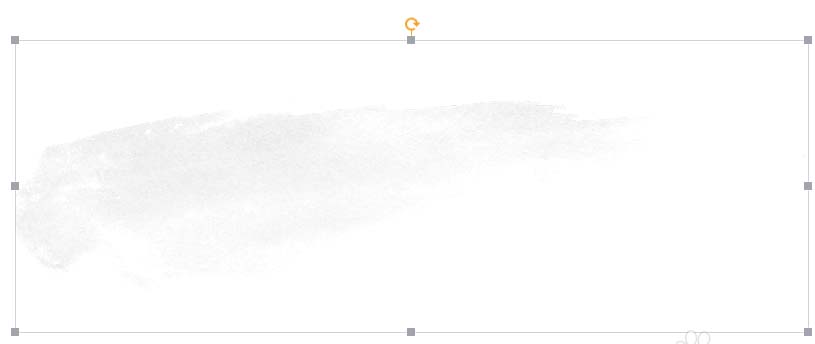
5、同样在“图片工具”中,找到“设置透明色”鼠标左键单击一下。
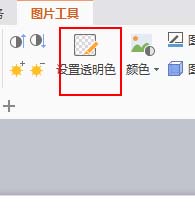
6、将鼠标移动到亮度加强后的笔迹上,注意是笔迹的位置,此时鼠标会变成一个小剑,单击一下鼠标,此时画面会变得纯白,如图:(为了有对比可以将放灯片背景改为其他颜色)
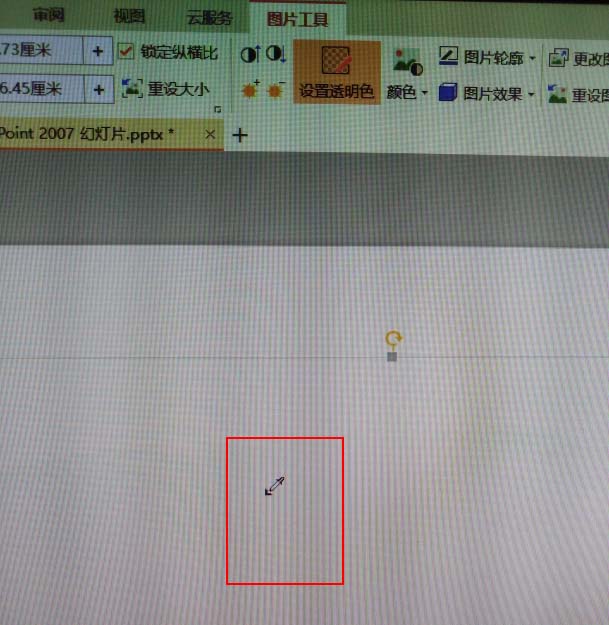
7、选中图片,在右侧选择“属性”—“填充与线条”—“填充”—“图片或纹理填充”。
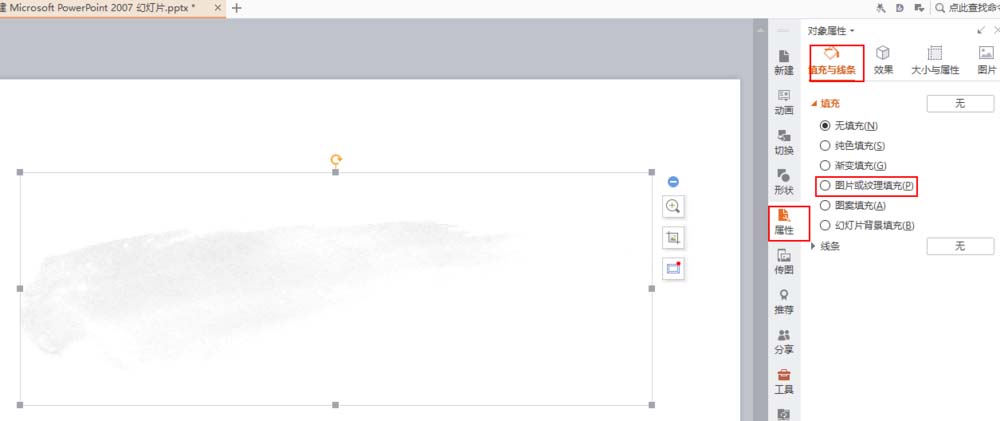
8、然后,选项“图片或纹理填充”下的”本地文件“,选中要展示的图片填入。
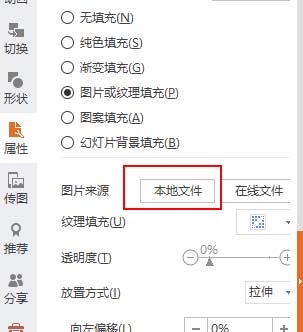
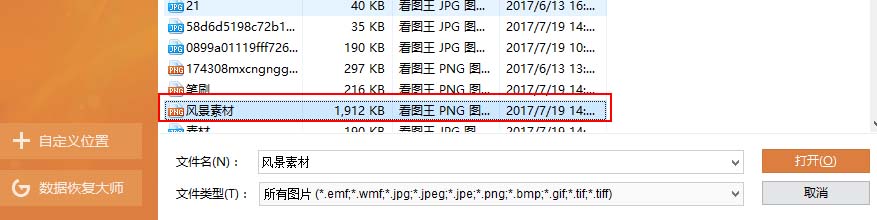
9、你再看看方灯片就会发现,笔刷出来的图片效果就出来了。

版权声明
本文来自投稿,不代表本站立场,转载请注明出处。
